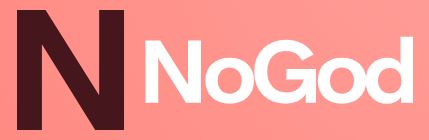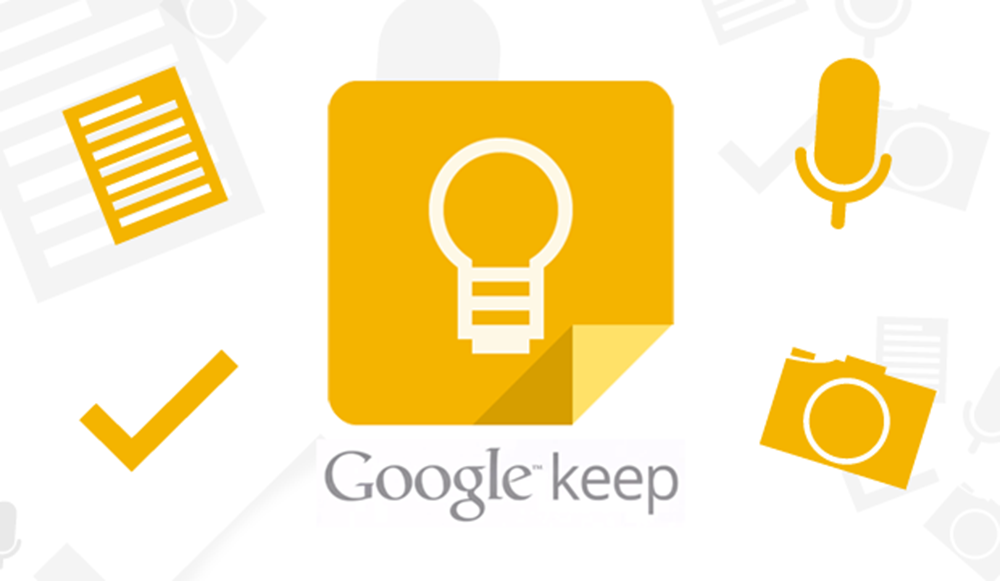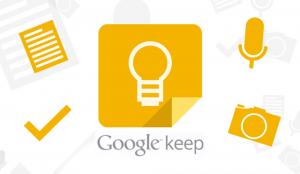 Google Keep è una delle applicazioni più utili per poter prendere appunti e note personali, di studio e di lavoro. Ma come si usa?
Google Keep è una delle applicazioni più utili per poter prendere appunti e note personali, di studio e di lavoro. Ma come si usa?
Innanzitutto, è bene sottolineare come in molti recenti modelli di smartphone Google Keep sia già preinstallato, andando così a risparmiarti la seccatura di doverlo scaricare (come peraltro avviene con molte altre app di Google). Se così non fosse, non dovrai fare altro che andare sul Play Store e scaricarla.
Il suo uso è molto semplice: l’app utilizza infatti in automatico il tuo account Google e lo spazio che abbiamo a disposizione nel cloud di Google Drive. A quel punto, per inserire un testo sarà sufficiente usare la tastiera integrata facendo tap sulla casella Scrivi una nota. Se, invece, vuoi lasciare una nota vocale fai tap sul simbolo del microfono. Ancora, per inserire un’immagine o scattare una fotografia dovremo premere sul simbolo del quadro. Se hai un pennino puoi scrivere anche a mano libera: un’opzione molto comoda, soprattutto sui tablet e sugli smartphone con display più ampio.
Peraltro, se hai scelto di registrare un appunto vocale, Google elaborerà immediatamente la nota e la trascriverà come se fosse testo, con un buon livello di accuratezza. Naturalmente, sarà anche disponibile anche la registrazione originaria.
Detto ciò, numerosi sono le opzioni di personalizzazione delle tue attività su Google Keep. Per esempio, questa app consente di unire più elementi multimediali all’interno dello stesso appunto. Potrai dunque iniziare una semplice nota “scritta” e poi facendo tap sul simbolo + a sinistra inserire una foto da scattare, una registrazione oppure un disegno. Terminata la fase di inserimento potrai scegliere se catalogare l’appunto con un’etichetta in modo da recuperarlo più facilmente.
A proposito di etichette, Google Keep te ne propone tre come Personale, Lavoro, Ispirazione. Puoi comunque creare quelle che vuoi attraverso l’uso del menu laterale e allo stesso tempo evidenziare la nota con un colore. Ricorda come non esiste alcun tasto salva, considerato che la sincronizzazione con il cloud di Google Drive avviene in automatico. E nel caso in cui tu non sia collegato a Internet? In questo caso apparirà un messaggio che ci avviserà dell’avvio della sincronizzazione non appena tornerai online. In ogni caso, le note saranno inserite nell’elenco in ordine cronologico: tuttavia, se vuoi metterne in evidenza una, potrai pur sempre appuntarla facendo tap sull’icona del pin.
Tra le altre funzionalità che vogliamo condividere con te c’è poi il simbolo del campanello che si trova in cima alla nota: ti permetterà di impostare un promemoria con una scadenza temporale o l’indicazione di un luogo.
Infine, ricorda che ogni nota potrà essere condivisa in tempo reale con i tuoi contatti: ti basterà inserire l’indirizzo di posta elettronica, e i destinatari la vedranno nella loro app Google Keep. In alternativa le note potranno essere condivise attraverso la posta elettronica.